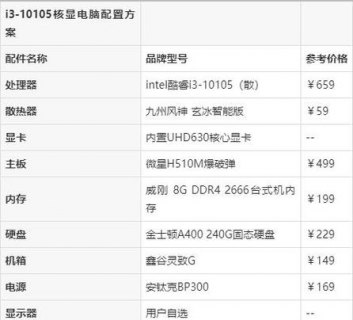 (图片来源网络,侵删)
(图片来源网络,侵删)当你组装一台新电脑时,有一系列的设置步骤需要遵循以确保硬件被正确识别并优化其性能,以下是详细的设置指南:
1. 初始启动和BIOS设置
1.1 确保所有组件连接正确
在开机之前,请确保所有的硬件部件如内存条、CPU、风扇、硬盘等都已正确安装并且电源线连接无误。
1.2 进入BIOS
开机后立即检查是否能自动进入BIOS设置界面(通常需要在开机初期按特定的键,例如Delete或F2)。
1.3 配置BIOS
- 设置启动顺序:确保首先从你的主硬盘或者包含操作系统的驱动器启动。
 (图片来源网络,侵删)
(图片来源网络,侵删)- XMP配置:如果你的主板和内存支持,启用XMP以获得更好的内存性能。
- 检查硬件信息:确认BIOS识别出所有硬件设备,如CPU频率、内存大小等。
2. 安装操作系统
2.1 准备安装介质
- 使用USB闪存驱动器或DVD光盘创建操作系统安装介质。
2.2 安装操作系统
- 启动电脑并从安装介质引导,按照屏幕上的指示完成操作系统的安装。
2.3 安装驱动程序
 (图片来源网络,侵删)
(图片来源网络,侵删)- 在操作系统安装完成后,安装主板及附属组件的驱动程序。
3. 安装必要软件
3.1 安全软件
- 安装防病毒软件,并执行首次全面系统扫描。
3.2 更新操作系统
- 通过互联网更新操作系统到最新版本。
3.3 安装应用软件
- 根据需要安装办公软件、图形软件、多媒体软件等。
4. 系统优化
4.1 系统清理
- 删除不必要的临时文件和程序。
4.2 启动项管理
- 配置启动项,禁用不必要的应用程序自启动。
4.3 系统监控
- 安装系统监控工具来跟踪资源使用情况和性能表现。
5. 备份与恢复
5.1 创建系统还原点
- 在系统稳定运行后,创建一个系统还原点以便将来恢复。
5.2 定期备份数据
- 定期将重要数据备份到外部存储设备或云服务。
以上步骤应该涵盖了组装新电脑后的主要设置工作,记住,每个步骤可能需要根据你的具体硬件和所选操作系统进行微调。
